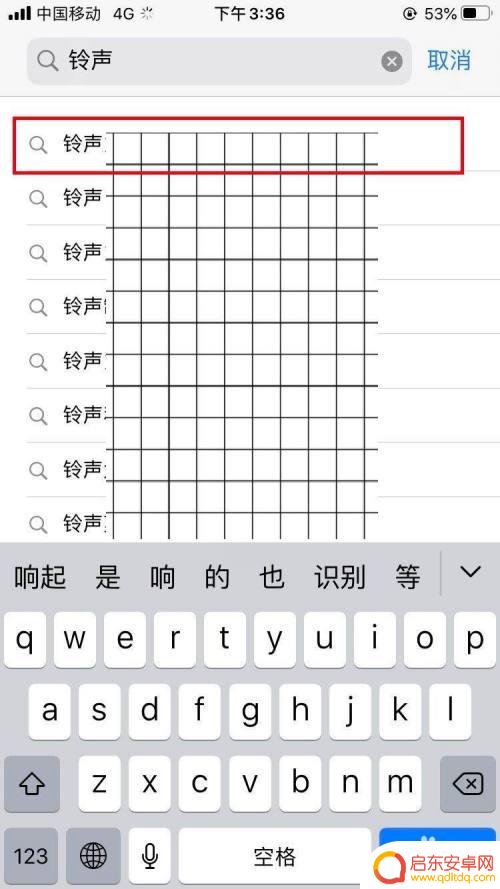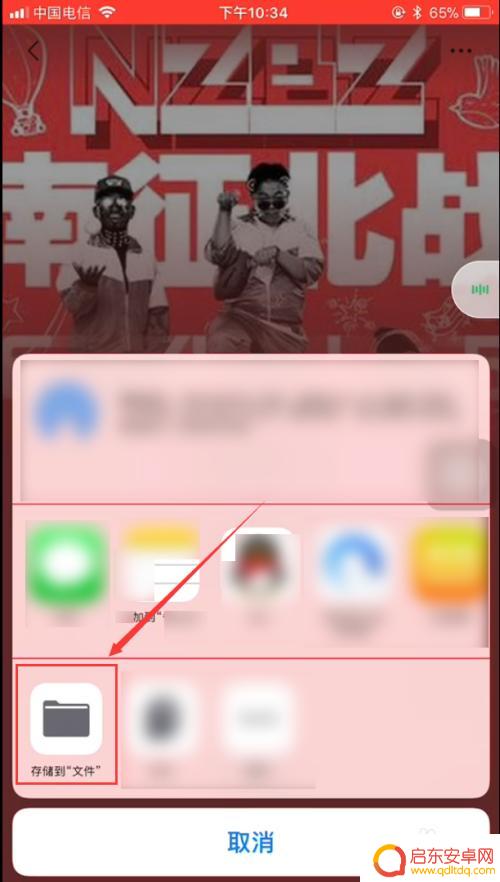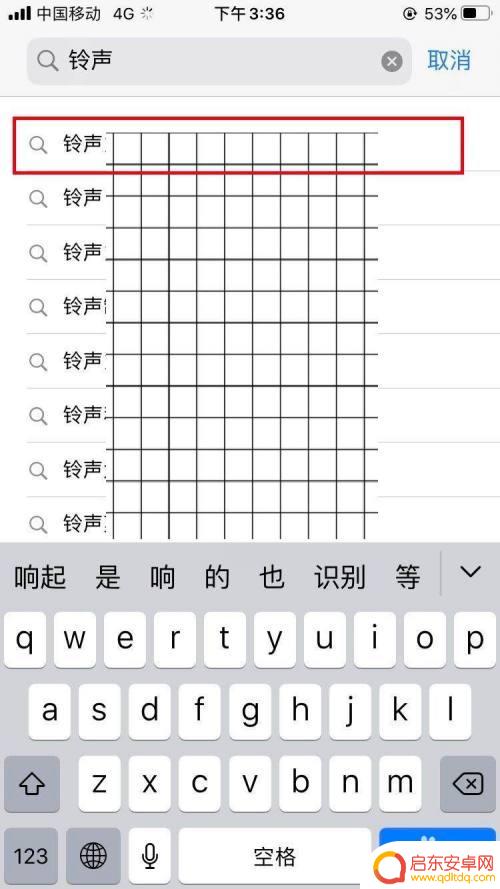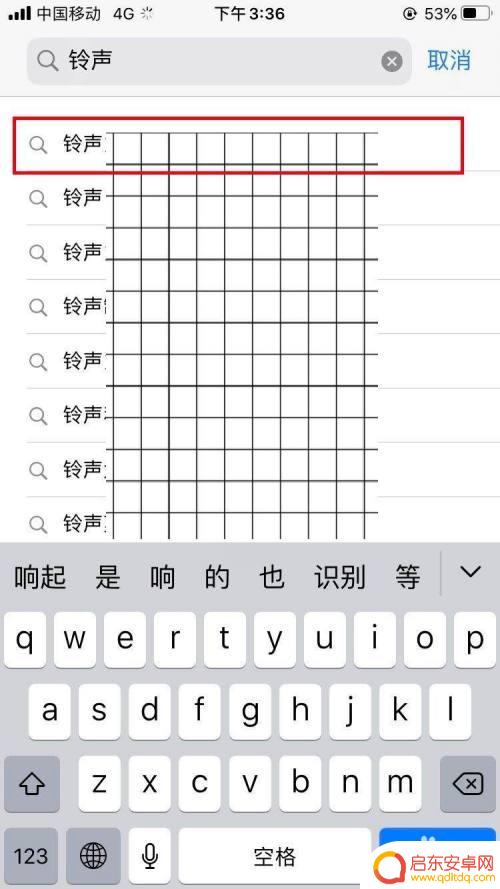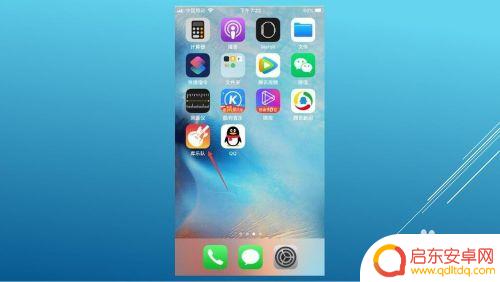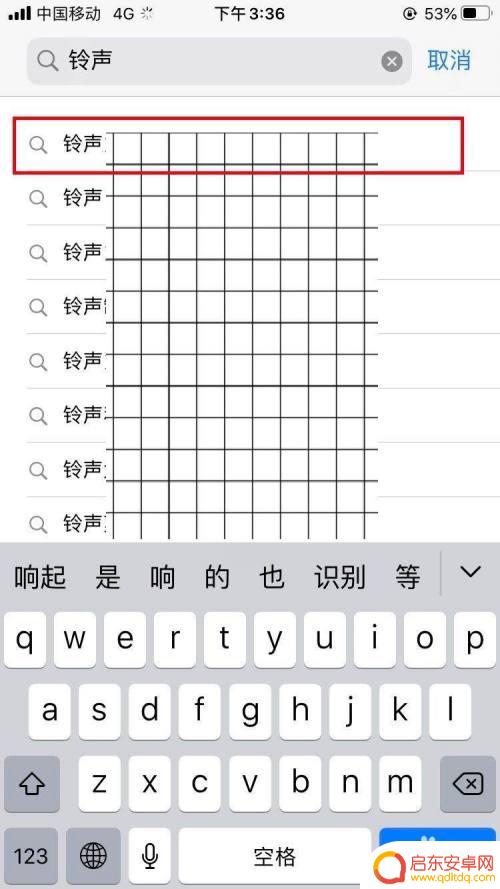苹果如何用库乐队设置手机铃声 库乐队苹果手机铃声设置教程
在现代社会中手机已经成为人们生活中必不可少的一部分,而手机铃声的设置也成为了人们关注的焦点之一,库乐队是苹果手机上一个非常受欢迎的设置铃声的应用程序,通过库乐队,用户可以轻松地设置自己喜爱的音乐或声音作为手机铃声。接下来我们将介绍如何使用库乐队来设置手机铃声,让你的手机铃声与众不同,展现个性魅力。
库乐队苹果手机铃声设置教程
具体方法:
1.打开苹果手机,下载对应的歌曲软件。
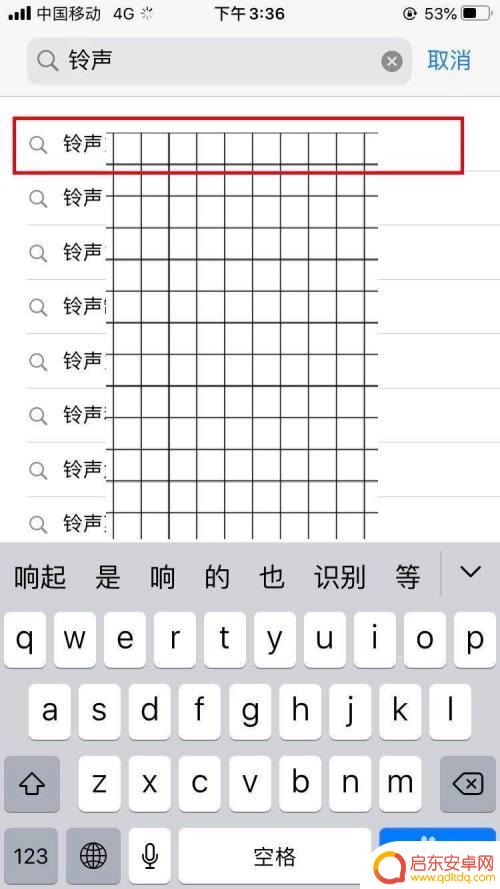
2.搜索自己喜欢的歌曲,然后点击“设置”选项。
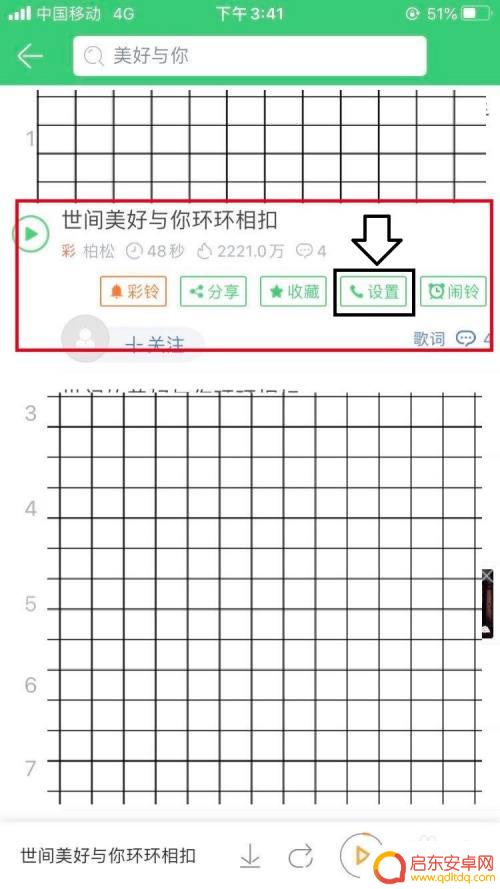
3.点击“设置”选项后,将歌曲分享至“库乐队”。
4.打开苹果手机自带的“库乐队”软件。
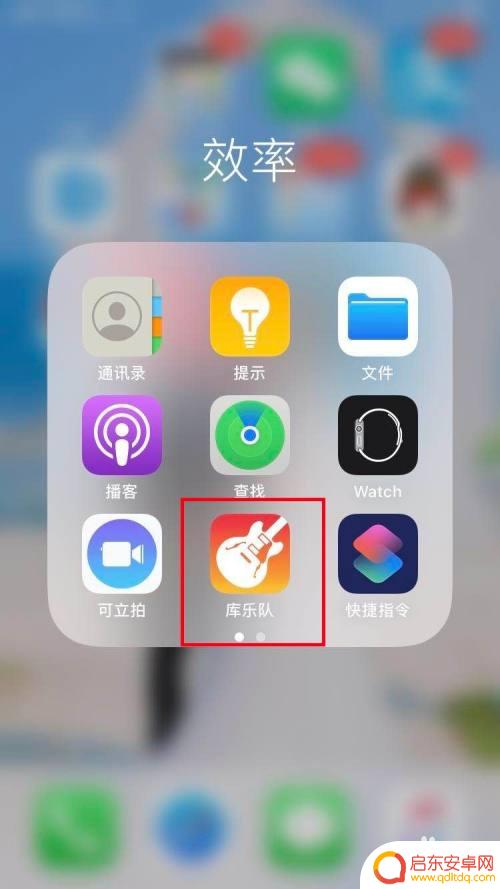
5.在库乐队中查找刚刚分享的歌曲。
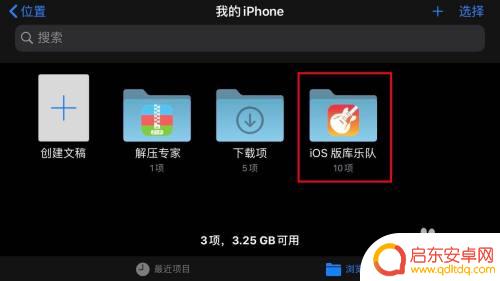
6.长按歌曲后,选择“共享”选项。
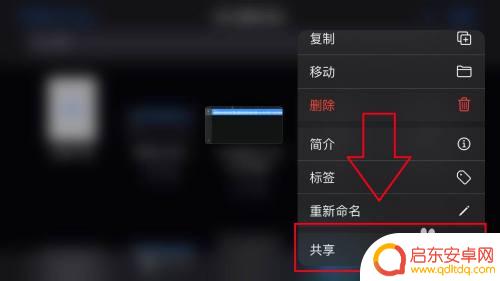
7.将共享至“电话铃声”。
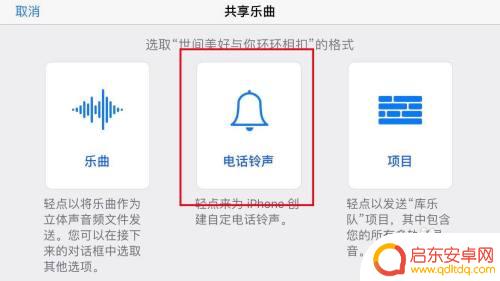
8.由于歌曲较长需要进行剪辑,我们点击图片中的“继续”选项。
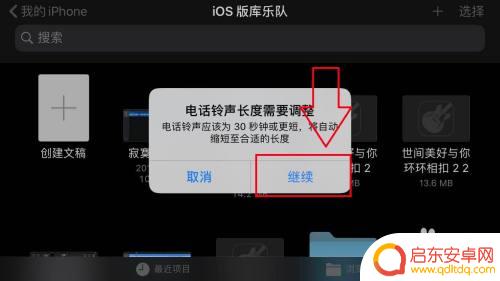
9.剪辑完成后,选择歌曲然后点击右上角的“导出”按钮。
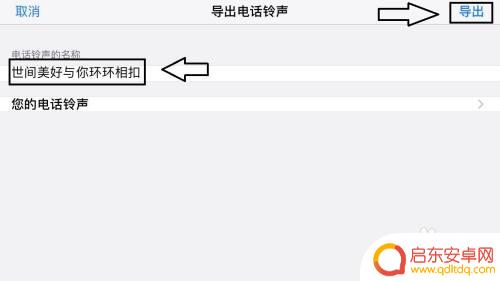
10.打开苹果手机设置功能,选择“声音与触感”选项。
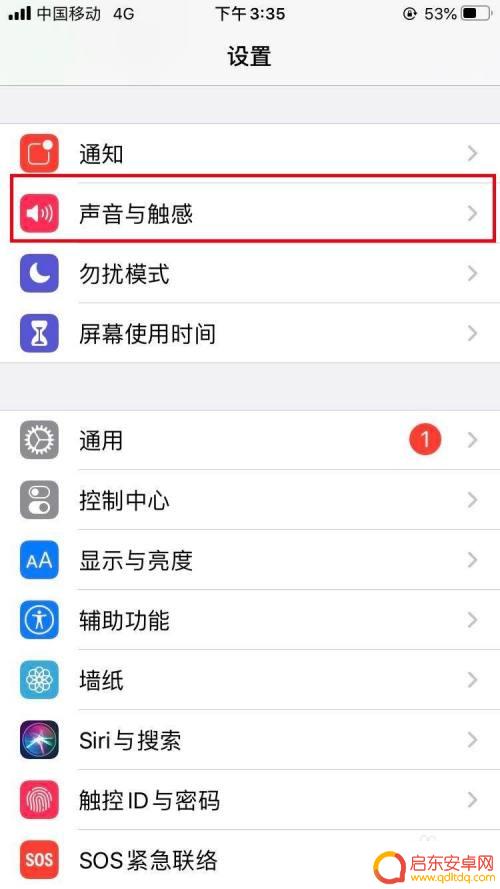
11.选择“电话铃声”选项。
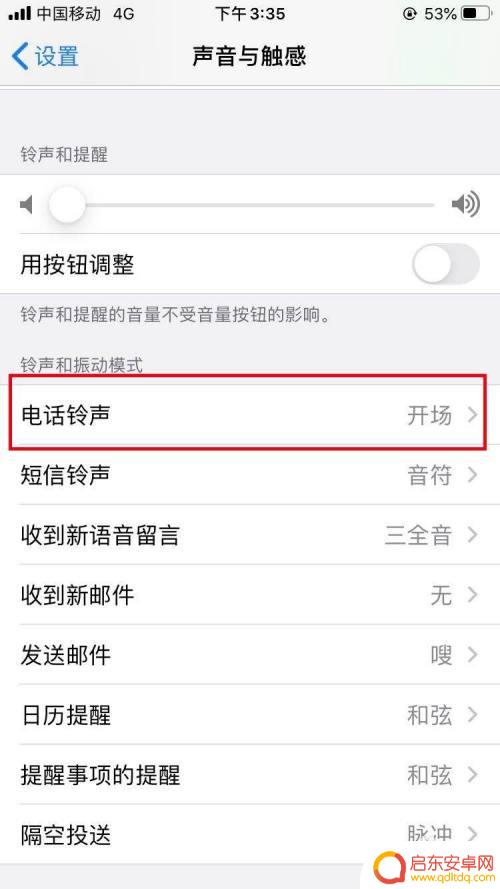
12.点击对应的歌曲后,苹果手机的电话声音就设置完成了。
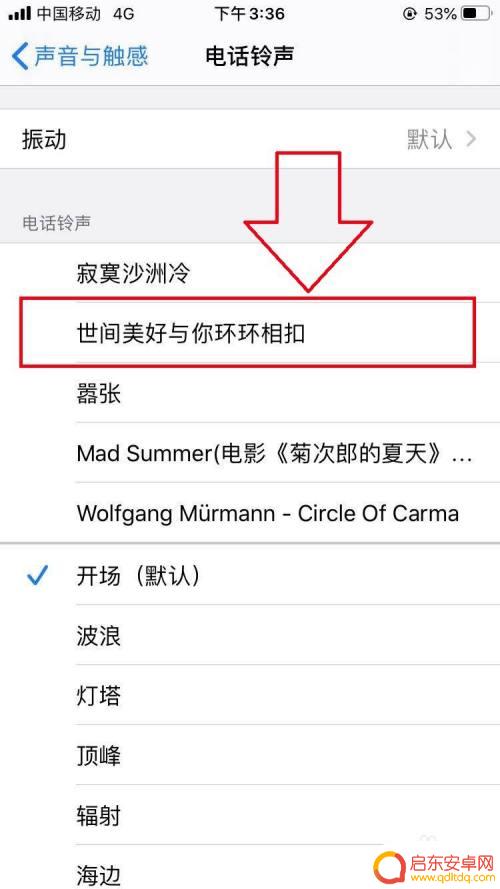
以上是关于如何使用GarageBand设置手机铃声的全部内容,如果有任何疑问,用户可以参考小编的步骤进行操作,希望对大家有所帮助。
相关教程
-
苹果手机库乐队如何弄铃声 苹果手机库乐队歌曲设置铃声步骤
苹果手机的库乐队应用给用户带来了更方便的铃声设置体验,通过这个应用,用户可以选择自己喜欢的歌曲作为手机铃声,让铃声更加个性化。设置铃声的步骤也非常简单,只需要打开库乐队应用,选...
-
苹果怎么设置手机铃声库乐队 苹果手机怎么设置库乐队铃声
苹果手机是一款功能强大的智能手机,其中设置手机铃声库乐队是许多用户们的关注焦点之一,通过设置库乐队铃声,可以个性化手机铃声,让手机更具个性化,也能更好地区分来电。苹果手机设置库...
-
库乐队设置苹果手机来电铃声 苹果手机如何利用库乐队曲目设置个性铃声
最近有消息称库乐队设置苹果手机来电铃声的功能已经上线,让用户可以利用库乐队的曲目来个性化设置自己的手机铃声,这一功能为苹果手机用户带来了更多选择,让他们可以通过自己喜爱的音乐来...
-
苹果库音乐怎么设置手机铃声 库乐队歌曲如何设置为苹果手机铃声
苹果手机的库音乐功能让用户可以将自己喜爱的歌曲设置为手机铃声,让手机个性化定制更加轻松便捷,用户可以在库音乐中选择自己喜欢的歌曲或乐队歌曲,然后进行设置为手机铃声的操作。通过简...
-
乐器库怎么设置手机铃声 怎样用库乐队设置手机铃声
想要给自己的手机设置一个独特的铃声吗?那就来看看乐器库吧!乐器库中拥有各种各样的音乐乐器和声音,让你可以自由选择自己喜欢的音乐元素来设置手机铃声,无论是流行音乐、古典音乐还是摇...
-
苹果库乐队如何设置手机铃声 如何利用库乐队将歌曲设置为苹果手机铃声
在现代社会中手机已成为人们生活中不可或缺的一部分,每当手机响起,铃声成为我们与外界沟通的桥梁。而如何设置一个个性化的手机铃声,成为了许多人的关注点。苹果库乐队提供了一种简单且方...
-
手机access怎么使用 手机怎么使用access
随着科技的不断发展,手机已经成为我们日常生活中必不可少的一部分,而手机access作为一种便捷的工具,更是受到了越来越多人的青睐。手机access怎么使用呢?如何让我们的手机更...
-
手机如何接上蓝牙耳机 蓝牙耳机与手机配对步骤
随着技术的不断升级,蓝牙耳机已经成为了我们生活中不可或缺的配件之一,对于初次使用蓝牙耳机的人来说,如何将蓝牙耳机与手机配对成了一个让人头疼的问题。事实上只要按照简单的步骤进行操...
-
华为手机小灯泡怎么关闭 华为手机桌面滑动时的灯泡怎么关掉
华为手机的小灯泡功能是一项非常实用的功能,它可以在我们使用手机时提供方便,在一些场景下,比如我们在晚上使用手机时,小灯泡可能会对我们的视觉造成一定的干扰。如何关闭华为手机的小灯...
-
苹果手机微信按住怎么设置 苹果手机微信语音话没说完就发出怎么办
在使用苹果手机微信时,有时候我们可能会遇到一些问题,比如在语音聊天时话没说完就不小心发出去了,这时候该怎么办呢?苹果手机微信提供了很方便的设置功能,可以帮助我们解决这个问题,下...